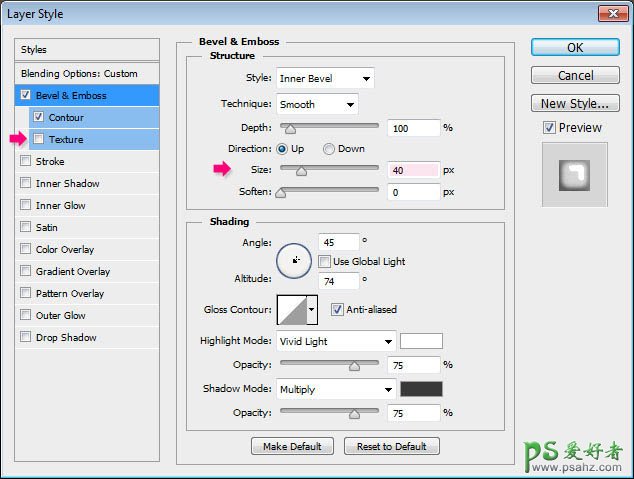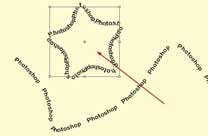当前位置:PS爱好者教程网主页 > PS文字特效 > 教程
Photoshop制作华丽的古铜色丝绸纹理宝石字特效教程(8)
时间:2013-04-04 10:21 来源:PS文字特效教程 作者:PS金属字制作教程 阅读:次
7、在“文本副本”图层上点击鼠标右键,在弹出的菜单中选择“拷贝图层样式”,在选择“文本副本2”点击鼠标右键在弹出的菜单中选择“粘贴图层样式”。
完成后双击“文本副本2”图层,调出“图层样式”,选择“斜面与浮雕”,取消“纹理”选项,设置斜面与浮雕的参数,如下所示。
<斜面与浮雕>
最新教程
推荐教程